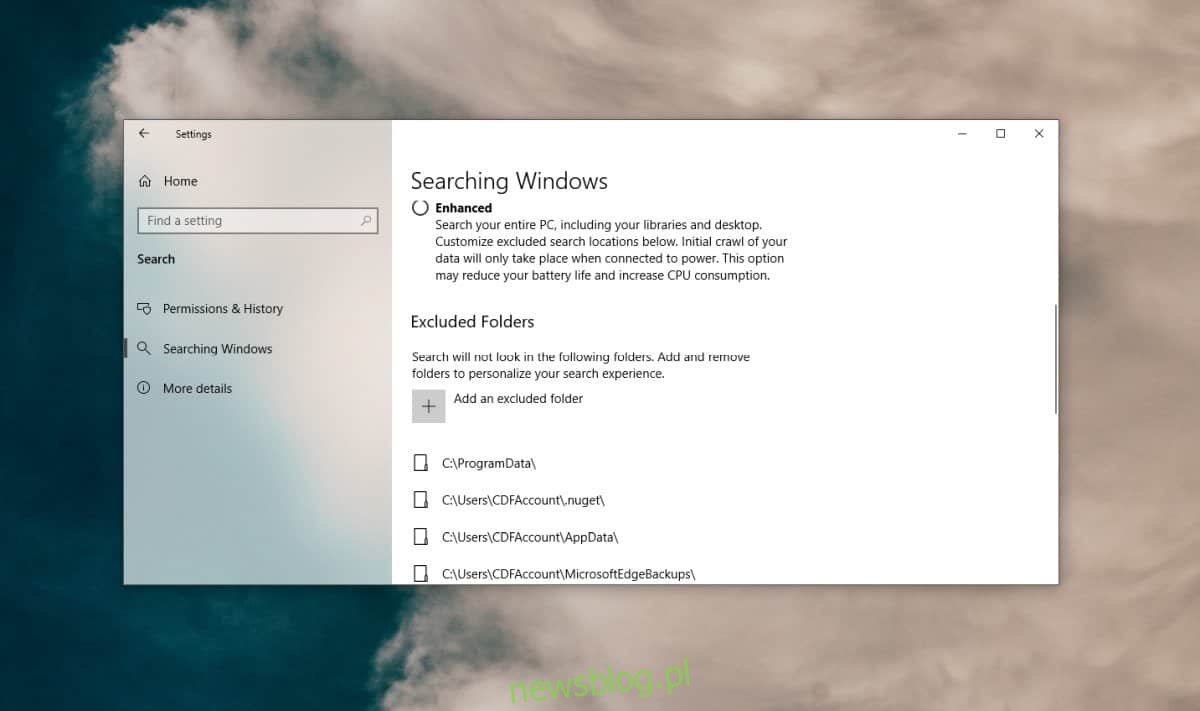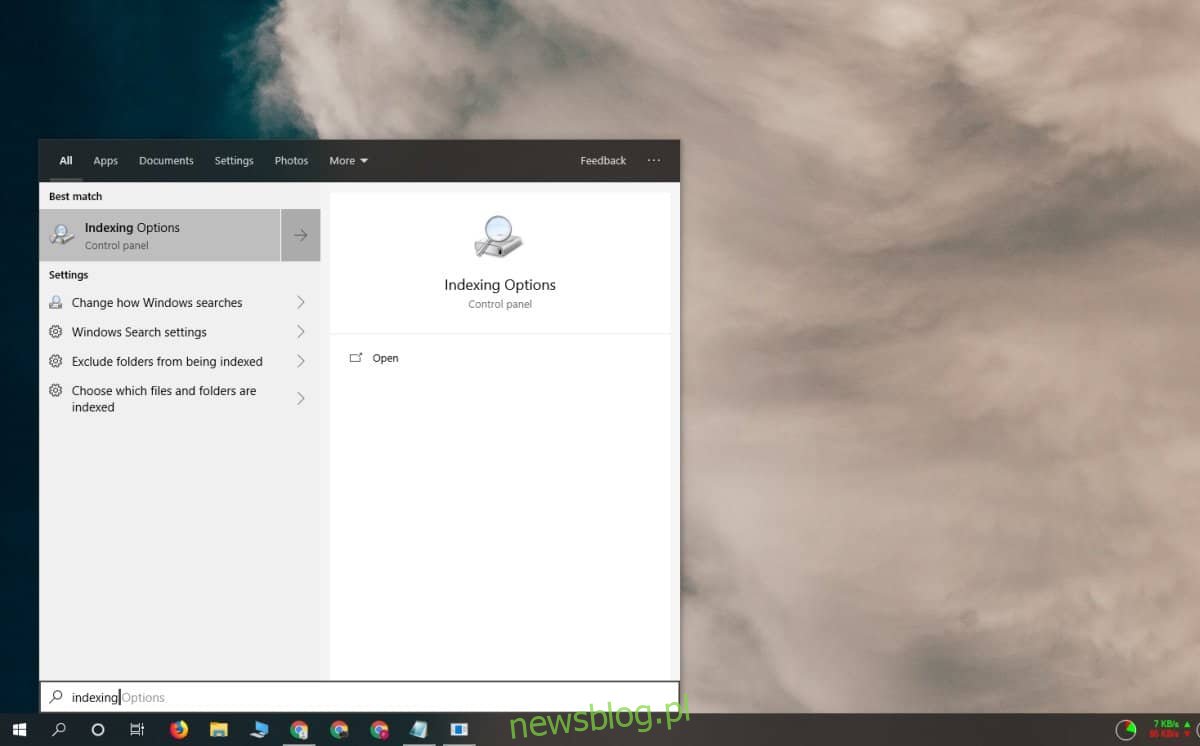Wyszukiwanie w systemie Windows domyślnie przeszukuje tylko dysk C lub dowolny dysk, na którym zainstalowano system Windows 10. Nie jest to zła funkcja, jeśli działa, a rozszerzenie jej na inne dyski w systemie może uczynić ją jeszcze bardziej użyteczną. Oczywiście po wyjęciu z pudełka tak się nie dzieje, więc oto jak możesz przeszukiwać inne dyski za pomocą wyszukiwania systemu Windows.
Powinniśmy wspomnieć, że kiedy po raz pierwszy dodajesz cały dysk do indeksu systemu Windows, może on spowolnić podczas indeksowania plików.
Spis treści:
Indeksuj inne dyski
W systemie wyszukiwania Windows wpisz „Opcje indeksowania” i dotknij wyniku w Panelu sterowania.
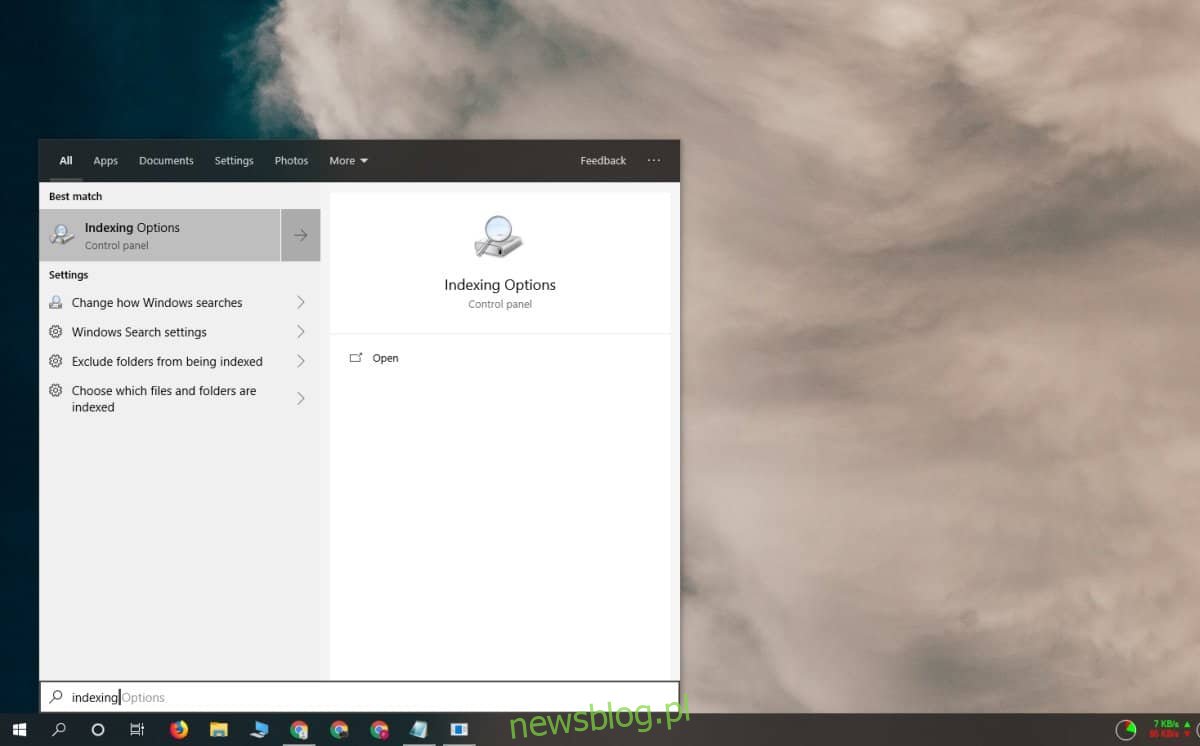
Kliknij przycisk Modyfikuj, a otworzy się nowe okno. Wszystkie inne dyski, wewnętrzne i zewnętrzne, zostaną wyświetlone w tym oknie. Możesz wybrać cały dysk lub, jeśli chcesz po prostu zindeksować określone foldery na innym dysku, możesz go rozwinąć i wybrać folder (y), które chcesz zindeksować. Kliknij OK.
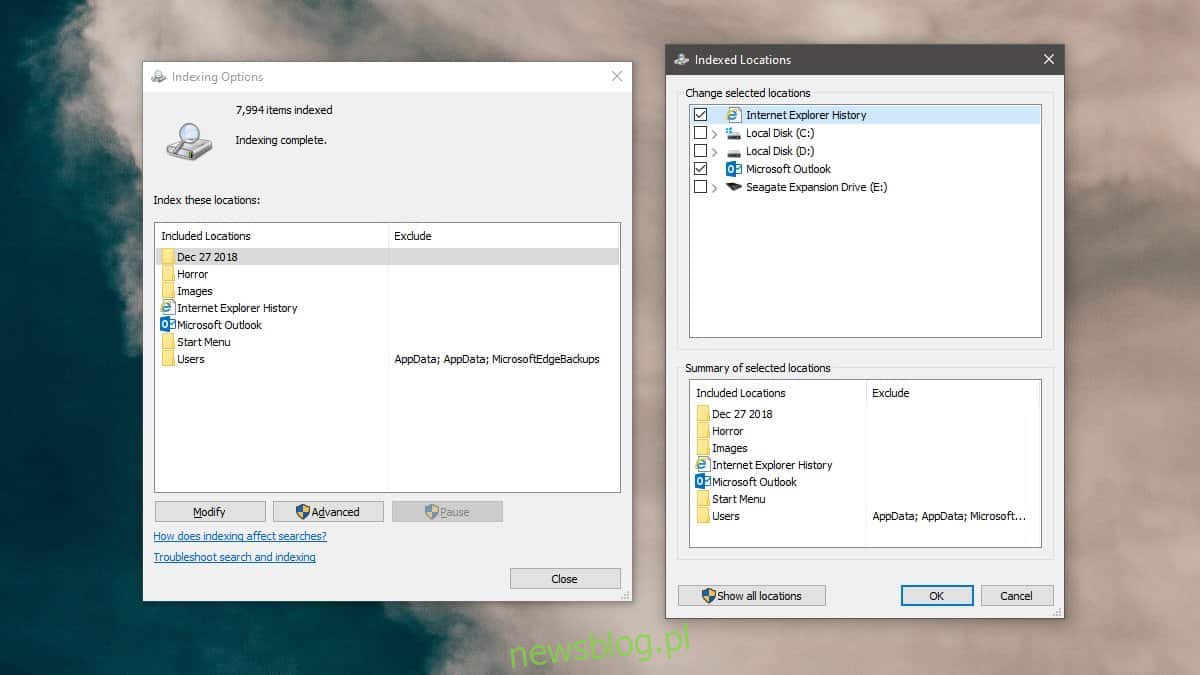
Po dodaniu nowej lokalizacji po raz pierwszy, Opcje indeksowania pokażą komunikat „Szybkość indeksowania jest zmniejszona z powodu aktywności użytkownika”. To będzie tymczasowe. Po dodaniu nowych lokalizacji indeksowanie wszystkich plików zajmie trochę czasu. Po zindeksowaniu plików wszystko wróci do normy.
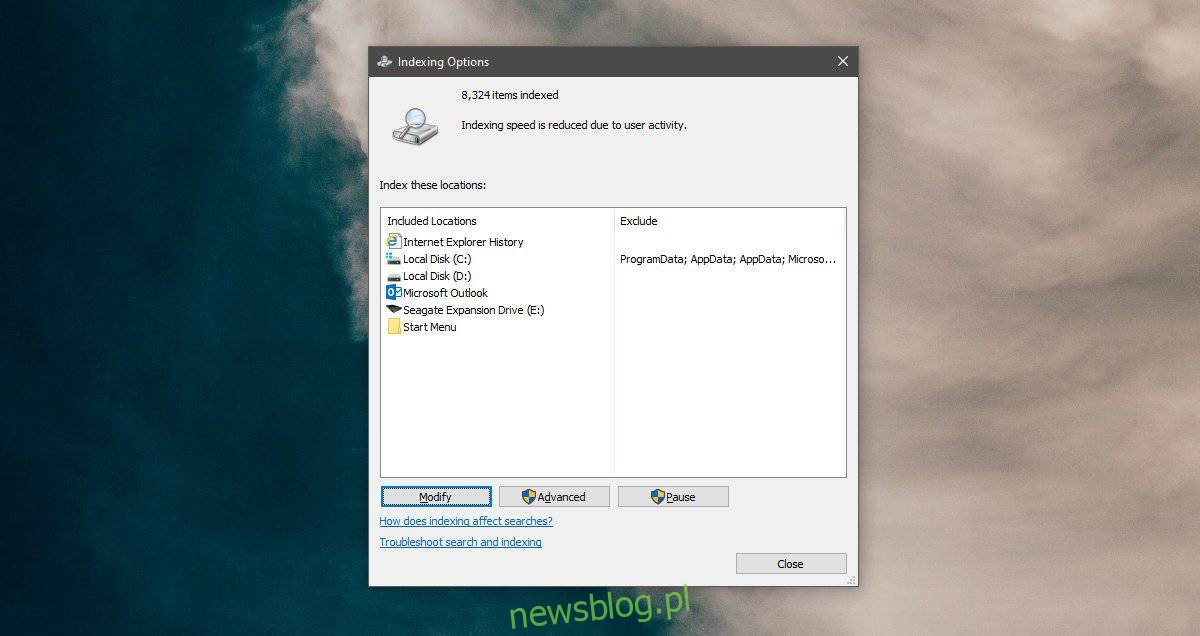
Ulepszone wyszukiwanie
Windows 10 ma dwa różne tryby wyszukiwania; Klasyczny i ulepszony. Ulepszone wyszukiwanie będzie wyszukiwać więcej lokalizacji niż domyślne, a jeśli je włączysz, faktycznie przeszuka cały komputer.
Aby ją włączyć, otwórz aplikację Ustawienia i przejdź do grupy ustawień Wyszukaj. Jeśli korzystasz ze starszej wersji systemu Windows 10, może być konieczne przejście do grupy ustawień Cortana.
W grupie ustawień Szukaj wybierz zakładkę „Przeszukiwanie systemu Windows”. W sekcji „Znajdź moje pliki” wybierz opcję Rozszerzone.
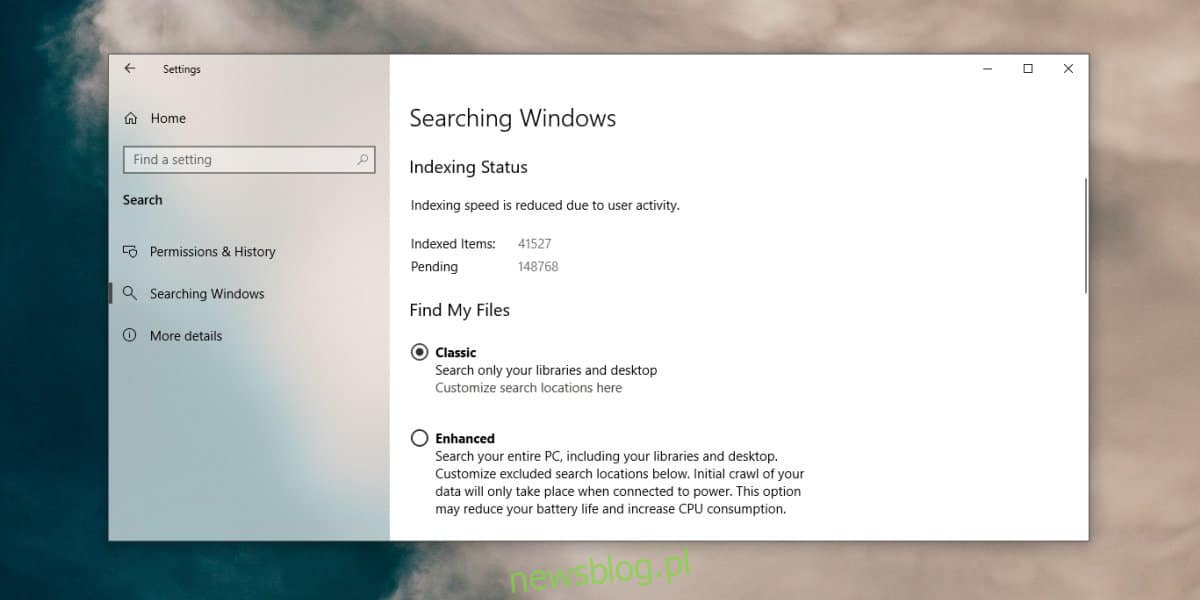
Z wyłączeniem lokalizacji
Możesz dodać całe dyski lub wybrać lokalizacje do indeksu wyszukiwania systemu Windows, jednak nie jest mało prawdopodobne, że będziesz chciał wykluczyć niektóre lokalizacje, jednocześnie indeksując wszystko inne.
Aby wykluczyć określone foldery, możesz przejść przez opcje indeksowania i kartę Przeszukiwanie systemu Windows w aplikacji Ustawienia.
W obszarze Opcje indeksowania rozwiń dysk, który chcesz dodać do indeksu, i odznacz foldery, które chcesz wykluczyć.
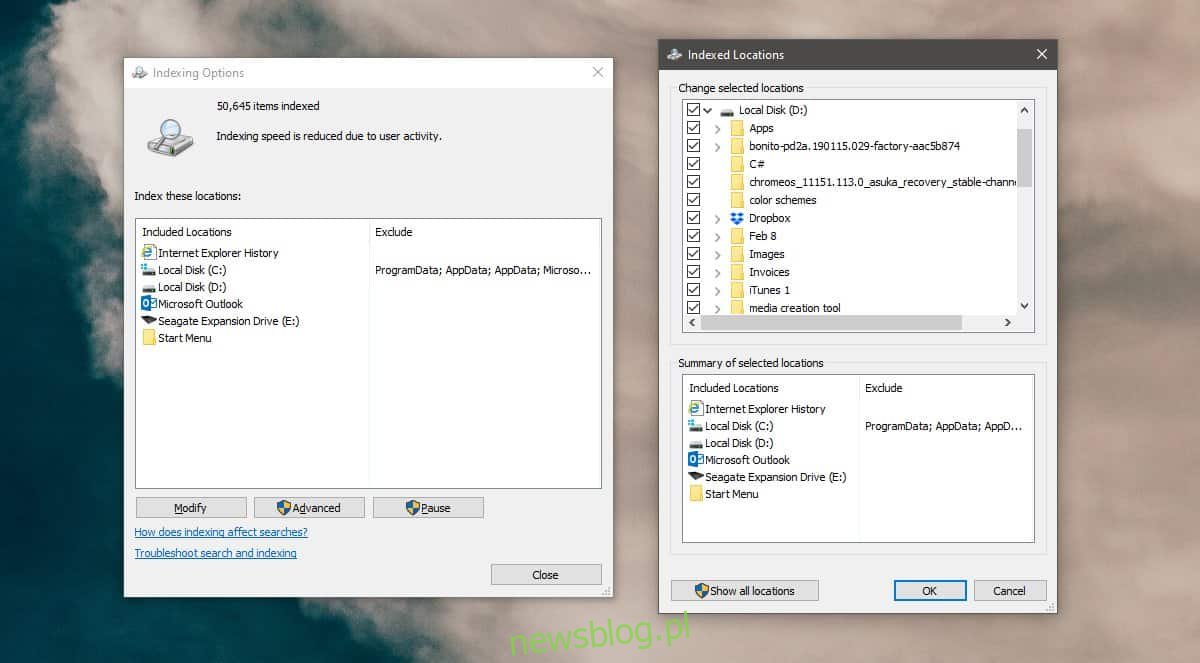
W aplikacji Ustawienia przejdź do Wyszukaj> Wyszukiwanie w systemie Windows. Przewiń w dół i kliknij przycisk „Dodaj wykluczony folder”. Wybierz folder, który chcesz wykluczyć i nie będzie można go indeksować ani przeszukiwać.